Come Attivare il 4G Guida Completa

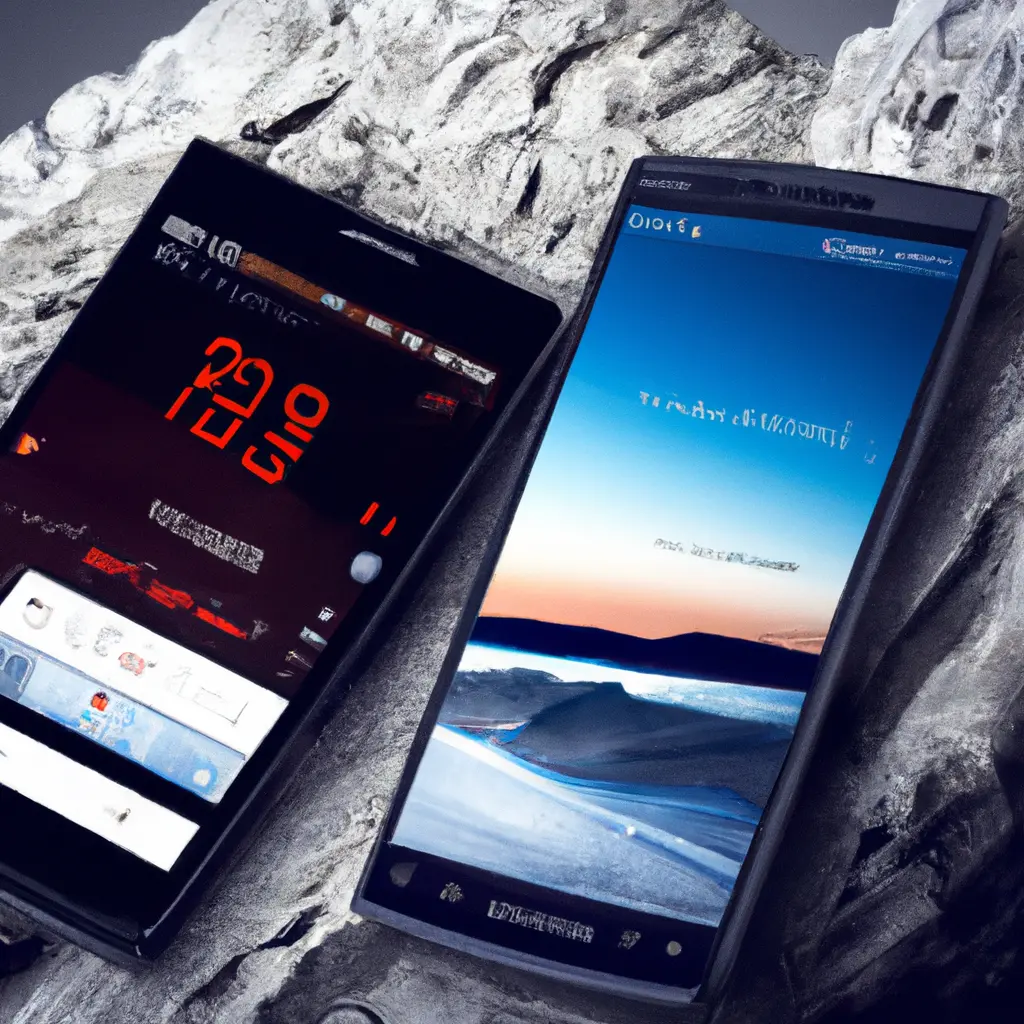
Trasferire dati tra due smartphone Android può sembrare un compito complicato, ma in realtà esistono diverse soluzioni semplici ed efficaci per farlo. In questo tutorial, ti guiderò attraverso i passaggi necessari per trasferire i tuoi dati tra due dispositivi Android in modo rapido e sicuro.
Google Drive è un servizio di cloud storage offerto da Google che ti consente di archiviare e condividere file online. Puoi utilizzare Google Drive per trasferire i tuoi dati tra due smartphone Android in modo semplice e veloce. Ecco come farlo:
Assicurati che entrambi i dispositivi Android siano connessi a Internet.
Sul tuo vecchio smartphone, apri l’app Google Drive e accedi al tuo account Google.
Tocca il pulsante “+” per creare una nuova cartella.
Assegna un nome alla cartella e tocca “Crea”.
Apri la cartella appena creata e tocca il pulsante “+” per caricare i file che desideri trasferire.
Seleziona i file desiderati e tocca “Carica”.
Una volta completato il caricamento, chiudi l’app Google Drive sul vecchio smartphone.
Sul nuovo smartphone, apri l’app Google Drive e accedi al tuo account Google.
Trova la cartella che hai creato sul vecchio smartphone e aprila.
Tocca il pulsante “Opzioni” (tre punti verticali) accanto ai file che desideri trasferire e seleziona “Scarica”.
I file verranno scaricati sul tuo nuovo smartphone e saranno disponibili per l’uso.
Utilizzando Google Drive, puoi trasferire facilmente i tuoi file, inclusi foto, video, documenti e altro ancora, tra due smartphone Android. Assicurati di avere spazio sufficiente su entrambi i dispositivi e una connessione Internet stabile per un trasferimento senza problemi.
Un altro modo semplice per trasferire dati tra due smartphone Android è utilizzare un cavo USB. Questo metodo richiede un cavo USB OTG (On-The-Go) che consente di collegare due dispositivi Android tra loro. Ecco come procedere:
Una volta completati questi passaggi, i due smartphone saranno collegati tra loro e potrai trasferire i tuoi dati. Apri l’app File Manager sul nuovo smartphone e cerca la cartella del vecchio smartphone. Da qui, puoi copiare e incollare i file desiderati sul tuo nuovo dispositivo.
Esistono diverse app di trasferimento dati disponibili sul Google Play Store che semplificano il processo di trasferimento dei dati tra due smartphone Android. Una delle app più popolari è “SHAREit”. Ecco come utilizzarla:
SHAREit utilizzerà la connessione Wi-Fi diretta per trasferire i tuoi dati tra i due smartphone Android. Assicurati che entrambi i dispositivi siano connessi alla stessa rete Wi-Fi per un trasferimento veloce e affidabile.
Se hai un account Google, puoi utilizzare la funzione di backup e ripristino per trasferire i tuoi dati tra due smartphone Android. Ecco come farlo:
Una volta completati questi passaggi, i tuoi dati, inclusi contatti, calendari, app, impostazioni e altro ancora, verranno sincronizzati tra i due smartphone Android. Assicurati di avere spazio sufficiente sul tuo account Google per archiviare tutti i dati che desideri trasferire.
Trasferire dati tra due smartphone Android non è più un compito complicato grazie alle diverse soluzioni disponibili. Puoi utilizzare Google Drive, un cavo USB, un’app di trasferimento dati o l’account Google per trasferire i tuoi dati in modo rapido e sicuro. Scegli il metodo che preferisci e segui i passaggi descritti in questo tutorial per trasferire i tuoi dati senza problemi. Buon trasferimento!
Scrivici se hai notato qualcosa che può essere migliorato
Condividi questo articolo se ti piace.